信息技术教案 收发邮件不烦恼
文档属性
| 名称 | 信息技术教案 收发邮件不烦恼 | 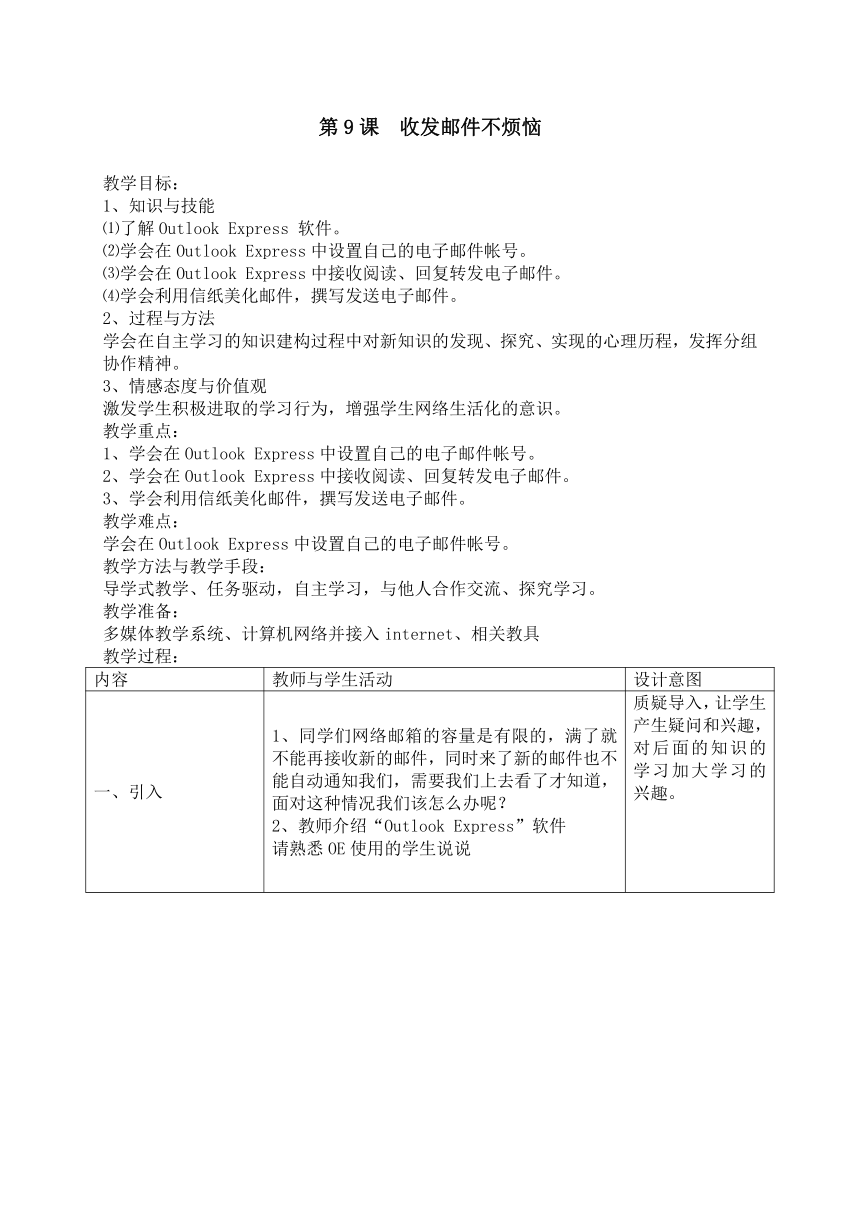 | |
| 格式 | zip | ||
| 文件大小 | 13.2KB | ||
| 资源类型 | 教案 | ||
| 版本资源 | 通用版 | ||
| 科目 | 信息技术(信息科技) | ||
| 更新时间 | 2009-12-08 19:16:00 | ||
图片预览
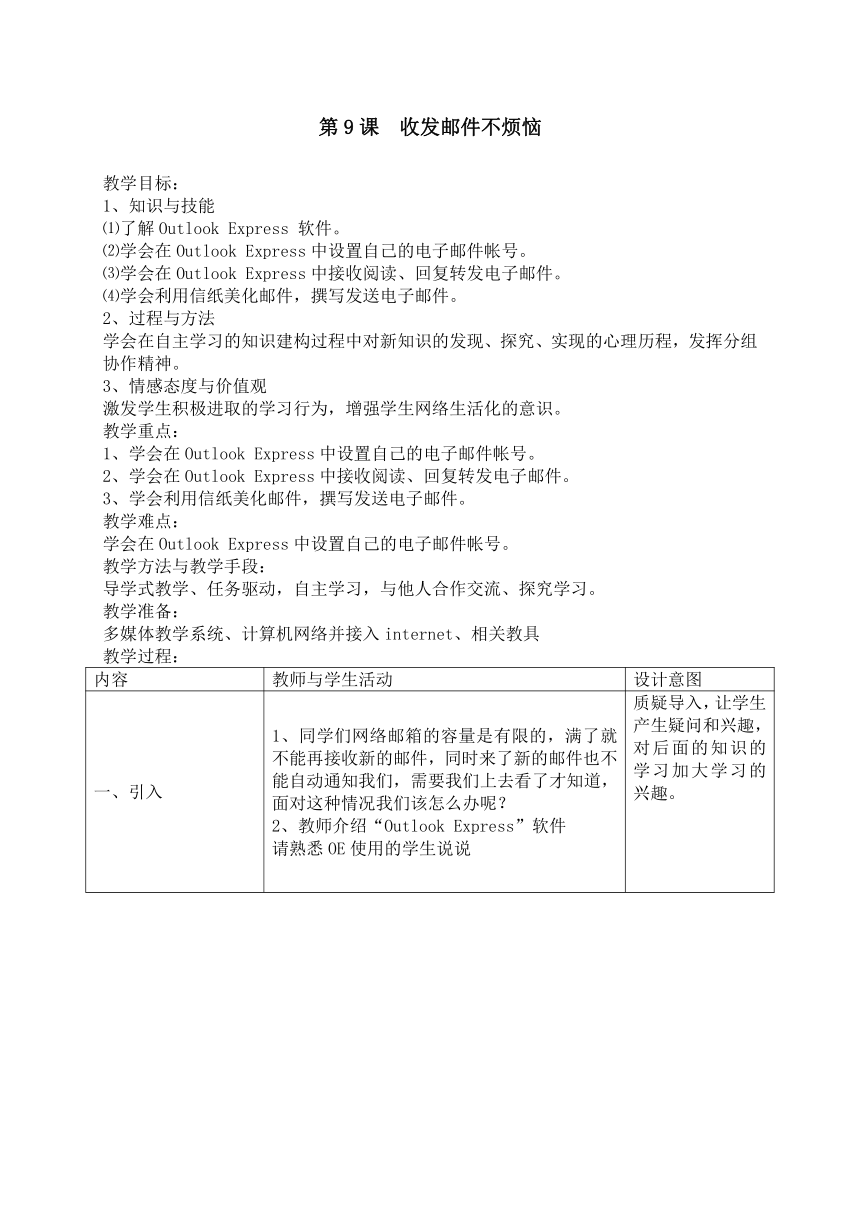
文档简介
第9课 收发邮件不烦恼
教学目标:
1、知识与技能
⑴了解Outlook Express 软件。
⑵学会在Outlook Express中设置自己的电子邮件帐号。
⑶学会在Outlook Express中接收阅读、回复转发电子邮件。
⑷学会利用信纸美化邮件,撰写发送电子邮件。
2、过程与方法
学会在自主学习的知识建构过程中对新知识的发现、探究、实现的心理历程,发挥分组协作精神。
3、情感态度与价值观
激发学生积极进取的学习行为,增强学生网络生活化的意识。
教学重点:
1、学会在Outlook Express中设置自己的电子邮件帐号。
2、学会在Outlook Express中接收阅读、回复转发电子邮件。
3、学会利用信纸美化邮件,撰写发送电子邮件。
教学难点:
学会在Outlook Express中设置自己的电子邮件帐号。
教学方法与教学手段:
导学式教学、任务驱动,自主学习,与他人合作交流、探究学习。
教学准备:
多媒体教学系统、计算机网络并接入internet、相关教具
教学过程:
内容 教师与学生活动 设计意图
一、引入 1、同学们网络邮箱的容量是有限的,满了就不能再接收新的邮件,同时来了新的邮件也不能自动通知我们,需要我们上去看了才知道,面对这种情况我们该怎么办呢?2、教师介绍“Outlook Express”软件请熟悉OE使用的学生说说 质疑导入,让学生产生疑问和兴趣,对后面的知识的学习加大学习的兴趣。
二、设置电子邮件账号 1、在使用“Outlook Express”时,需要把电子邮箱的地址、用户名、密码输入到“Outlook Express”中,这就是设置电子邮件帐号。那么具体如何设置呢?大家一起来看看老师的操作2、演示任务1:设置电子邮件账号(1)启动Outlook Express(2)打开“工具”菜单,单击“帐户”命令,打开“Internet帐户”对话框。(3)单击“添加”和“邮件”按钮,在“显示名”框中填写自己名字。(4)在“电子邮件地址”框中输入自己电子邮件地址。(5)填写接收邮件服务器和发送邮件服务器。(6)按要求填写自己电子邮箱的用户名和密码。(7)单击“完成”,返回“Internet帐户”对话框。3、练一练:在Outlook Express中用自己申请的电子邮箱设置自己的电子邮件帐号。学生分组合作,尝试练习 教师在教授这部分内容时,宜采用“任务驱动”的教学模式,通过设计一系列“任务”,让学生以完成某一“任务”达到培养学生提出问题,分析问题,解决问题的综合能力。
三、接收并阅读电子邮件 现在,我们已经设置好了Outlook Express,那么你能不能收到并阅读电子邮件,请同学们自主尝试,或合作探究完成任务2。学生自己尝试操作,或分组协作探究。2、思考研究:、、三种符号各是什么含义?学生思考活动手操作探究后回答 要以兴趣、爱好为动力,激发学生主动参与,强调学生自我学习和自我教育。
四、回复并转发电子邮件 1、在阅读了电子邮件后,想给好友回信,还想将信转发给他人,应该怎么操作?学生自主探索练习,并相互交流。请同学自己看书或互相合作,完成任务3及练一练的操作2、思考:回复邮件与转发邮件有什么不同? 了解回复和转发之间的区别,以及了解根据不同的需要采取哪类发送电子邮件的方式。
五、发送电子邮件 1、同学们通过Outlook Express我们不仅可以阅读邮件、回复邮件、转发邮件,也可以发邮件,而且还可以用漂亮的信纸美化你的电子邮件呢!那么应该如何做呢?请同学们完成任务4:利用Outlook Express发送电子邮件2、完成后,教师出示问题:(1)你是怎样发邮件的?(说出步骤和过程)(2)你是怎样选择应用信纸的?(“其它信纸”有什么作用?)(3)“抄送”有什么作用?(4)如何使邮件的正文更加美观好看?(5)用Outlook Express发邮件与在网上发邮件有哪些异同? 采用互动交流法,让学生在与教师、与同学的单向、双向及多向的情感互动与信息交流中,合作完成各项学习及运用任务驱动,让学生在“学与做”活动中以旧带新,习得并运用电脑知识。
六、小结练习 用你喜欢的信纸,写一封邮件,对邮件正文编辑排版成你喜欢的格式,发送给你的好朋友们,并把这封邮件抄送给你的老师。 及时巩固,掌握新知。
教后记:
本节课应向学生简单介绍一下垃圾邮件过滤系统的原理,号召学生不要发送垃圾邮件
教学目标:
1、知识与技能
⑴了解Outlook Express 软件。
⑵学会在Outlook Express中设置自己的电子邮件帐号。
⑶学会在Outlook Express中接收阅读、回复转发电子邮件。
⑷学会利用信纸美化邮件,撰写发送电子邮件。
2、过程与方法
学会在自主学习的知识建构过程中对新知识的发现、探究、实现的心理历程,发挥分组协作精神。
3、情感态度与价值观
激发学生积极进取的学习行为,增强学生网络生活化的意识。
教学重点:
1、学会在Outlook Express中设置自己的电子邮件帐号。
2、学会在Outlook Express中接收阅读、回复转发电子邮件。
3、学会利用信纸美化邮件,撰写发送电子邮件。
教学难点:
学会在Outlook Express中设置自己的电子邮件帐号。
教学方法与教学手段:
导学式教学、任务驱动,自主学习,与他人合作交流、探究学习。
教学准备:
多媒体教学系统、计算机网络并接入internet、相关教具
教学过程:
内容 教师与学生活动 设计意图
一、引入 1、同学们网络邮箱的容量是有限的,满了就不能再接收新的邮件,同时来了新的邮件也不能自动通知我们,需要我们上去看了才知道,面对这种情况我们该怎么办呢?2、教师介绍“Outlook Express”软件请熟悉OE使用的学生说说 质疑导入,让学生产生疑问和兴趣,对后面的知识的学习加大学习的兴趣。
二、设置电子邮件账号 1、在使用“Outlook Express”时,需要把电子邮箱的地址、用户名、密码输入到“Outlook Express”中,这就是设置电子邮件帐号。那么具体如何设置呢?大家一起来看看老师的操作2、演示任务1:设置电子邮件账号(1)启动Outlook Express(2)打开“工具”菜单,单击“帐户”命令,打开“Internet帐户”对话框。(3)单击“添加”和“邮件”按钮,在“显示名”框中填写自己名字。(4)在“电子邮件地址”框中输入自己电子邮件地址。(5)填写接收邮件服务器和发送邮件服务器。(6)按要求填写自己电子邮箱的用户名和密码。(7)单击“完成”,返回“Internet帐户”对话框。3、练一练:在Outlook Express中用自己申请的电子邮箱设置自己的电子邮件帐号。学生分组合作,尝试练习 教师在教授这部分内容时,宜采用“任务驱动”的教学模式,通过设计一系列“任务”,让学生以完成某一“任务”达到培养学生提出问题,分析问题,解决问题的综合能力。
三、接收并阅读电子邮件 现在,我们已经设置好了Outlook Express,那么你能不能收到并阅读电子邮件,请同学们自主尝试,或合作探究完成任务2。学生自己尝试操作,或分组协作探究。2、思考研究:、、三种符号各是什么含义?学生思考活动手操作探究后回答 要以兴趣、爱好为动力,激发学生主动参与,强调学生自我学习和自我教育。
四、回复并转发电子邮件 1、在阅读了电子邮件后,想给好友回信,还想将信转发给他人,应该怎么操作?学生自主探索练习,并相互交流。请同学自己看书或互相合作,完成任务3及练一练的操作2、思考:回复邮件与转发邮件有什么不同? 了解回复和转发之间的区别,以及了解根据不同的需要采取哪类发送电子邮件的方式。
五、发送电子邮件 1、同学们通过Outlook Express我们不仅可以阅读邮件、回复邮件、转发邮件,也可以发邮件,而且还可以用漂亮的信纸美化你的电子邮件呢!那么应该如何做呢?请同学们完成任务4:利用Outlook Express发送电子邮件2、完成后,教师出示问题:(1)你是怎样发邮件的?(说出步骤和过程)(2)你是怎样选择应用信纸的?(“其它信纸”有什么作用?)(3)“抄送”有什么作用?(4)如何使邮件的正文更加美观好看?(5)用Outlook Express发邮件与在网上发邮件有哪些异同? 采用互动交流法,让学生在与教师、与同学的单向、双向及多向的情感互动与信息交流中,合作完成各项学习及运用任务驱动,让学生在“学与做”活动中以旧带新,习得并运用电脑知识。
六、小结练习 用你喜欢的信纸,写一封邮件,对邮件正文编辑排版成你喜欢的格式,发送给你的好朋友们,并把这封邮件抄送给你的老师。 及时巩固,掌握新知。
教后记:
本节课应向学生简单介绍一下垃圾邮件过滤系统的原理,号召学生不要发送垃圾邮件
同课章节目录
